如何在 Excel 中導入 PDF?

如果您想在 Excel 中導入和添加 PDF 文檔,那麼本教程將為您提供幫助。在本指南中,我們將展示將 PDF 文檔添加到 Excel 工作簿/工作表的不同方法。
如何在沒有軟件的情況下將 PDF 導入 Excel?
要在不使用外部軟件的情況下將 PDF 文件導入 Excel 工作表,您可以使用 Excel 的本機函數。它提供專用的插入和數據選項卡,您可以使用它們輕鬆地將 PDF 文檔添加到 Excel。或者,您甚至可以將 PDF 作為超鏈接添加到 Excel 電子表格中。我們已經討論了這些以及更多將 PDF 導入 Excel 的方法。讓我們看看下面。
如何在 Excel 中導入 PDF
根據您的要求,有多種方法可以將 PDF 插入 Excel。以下是您可以將 PDF 文檔導入和添加到 Excel 工作簿的主要方法:
- 使用“插入”菜單導入 PDF。
- 使用從 PDF 選項。
- 添加 PDF 作為超鏈接。
- 將 PDF 轉換為 Excel,然後將其導入。
- 將 PDF 轉換為圖像並將其添加到 Excel。
1] 使用“插入”菜單導入 PDF
您可以使用 Microsoft Excel 中提供的“插入”菜單將 PDF 文件導入到您的工作簿中。插入菜單主要用於向 Excel 電子表格添加數據透視表、表格、插圖、圖表、3D 地圖、過濾器、文本、符號、鏈接和註釋。使用它,您還可以使用以下步驟添加 PDF:
- 打開 Excel 和目標文件。
- 去插入,
- 單擊文本下拉菜單。
- 選擇對象。
- 移至“從文件創建”選項卡。
- 瀏覽並選擇 PDF 文件。
首先,啟動 Microsoft Excel 並打開要導入 PDF 的 Excel 工作表。
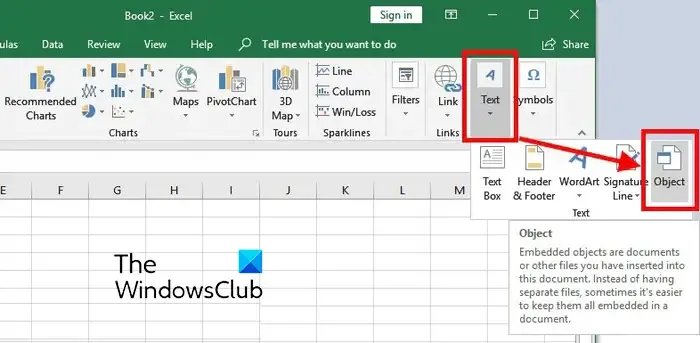
之後,從頂部功能區移至“插入”菜單,然後按“文本”下拉按鈕。從可用選項中,單擊“對象”選項。

在出現的對話窗口中,移至“從文件創建”選項卡。在這裡,瀏覽並選擇要插入到 Excel 工作表中的 PDF 文件。現在,您可以根據需要啟用文件鏈接和顯示為圖標,然後按確定按鈕。
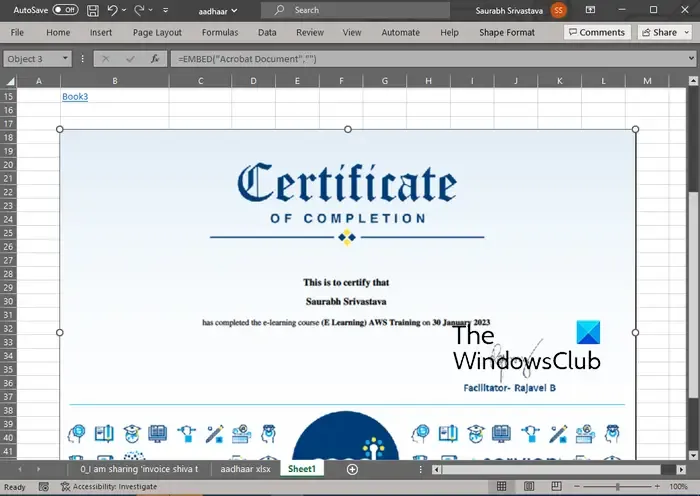
PDF 文件將作為對象添加到電子表格中。您可以自定義 PDF 文件在電子表格中的位置。右鍵單擊 PDF 對象,您可以對其進行格式化,例如顏色和線條、大小、屬性等。
2]使用從PDF選項
將 PDF 文件導入 Excel 的下一個方法是使用其數據菜單。它允許您從現有文件、數據庫、Azure 等中提取數據,並允許您將數據插入到 Excel 工作表中。它還允許您從選定的 PDF 文件中選擇要插入到打開的電子表格中的數據。現在讓我們看看如何使用這個方法:
- 打開 Excel 工作簿。
- 導航到“數據”選項卡。
- 單擊“獲取數據”下拉按鈕。
- 選擇來自 PDF 選項。
- 選擇文件。
- 選擇要導入的項目。
- 按加載按鈕。
首先,打開 Excel 工作簿,然後轉到頂部功能區上可用的數據選項卡。
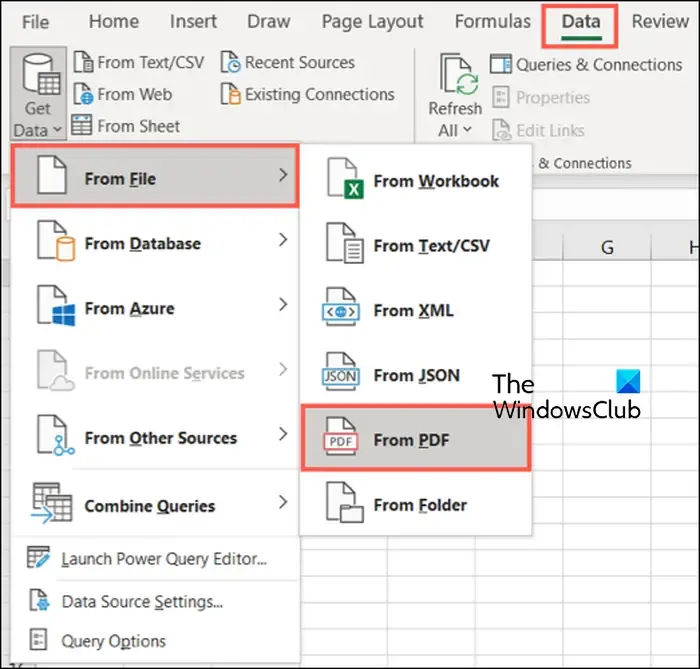
現在,單擊“獲取數據”下拉按鈕,轉到“來自文件”選項,然後點擊“來自 PDF”選項。接下來,瀏覽並選擇輸入的 PDF 文件,然後按“導入”按鈕。

導航器窗格將打開。從這裡,您可以選擇要導入的頁面和項目。選擇後,選擇加載下拉按鈕。如果您只想加載所有數據,請單擊“加載”按鈕。如果您想加載特定格式的 PDF 數據,如表格、數據透視表、數據透視圖等,請單擊“加載到”選項。
現在將從 PDF 文檔中提取數據,並使用查詢和連接側邊欄導入電子表格。
3] 添加 PDF 作為超鏈接

您還可以將 PDF 文檔添加為超鏈接並將其嵌入到 Excel 工作簿中。當您只想提供對特定 PDF 文檔的引用時,此方法很有用。合作者或讀者只需單擊超鏈接,即可在其默認的 PDF 閱讀器中檢查 PDF 文件的內容。
以下是將 PDF 嵌入 Excel 的方法:
- 首先,打開要插入 PDF 超鏈接的 Excel 電子表格。
- 現在,轉到“插入”菜單並找到“鏈接”組。
- 接下來,點擊“鏈接”下拉選項,然後按“插入鏈接”選項。
- 之後,選擇鏈接到:部分下的現有文件或網頁選項,然後選擇源 PDF 文件。
- 最後,按確定按鈕,PDF 文件將插入到您的 Excel 工作簿中。
4] 將 PDF 轉換為 Excel,然後將其導入
您想從您的 PDF 文件中提取數據集,然後將它們添加到您的 Excel 工作簿中嗎?如果是這樣,您首先需要將 PDF 文件轉換為 Excel 格式,然後再將其導入。如何?讓我們找出答案。
要將 PDF 轉換為 Excel,您可以使用免費的轉換器工具。在這裡,我將使用這個名為Free PDF to Excel Converter 的免費轉換器。這是一個批量 PDF 到 Excel 轉換器,可讓您同時將多個 PDF 文件轉換為 Excel 格式。
您可以從其官方網站下載並安裝。啟動應用程序,添加源 PDF 文件,選擇 Excel 格式 (XLS/XLSX/CSV),然後按“轉換”按鈕。還有一些免費的 Excel 到 PDF 轉換器軟件,您可以使用它們將 PDF 文檔轉換為 Excel 格式。
轉換完成後,您只需將其導入 Excel 或將數據集複製到現有工作簿中即可。
5]將PDF轉換為圖像並將其添加到Excel
另一種在Excel中導入PDF文檔的方法是先將PDF轉為圖片文件,再插入到Excel中。有幾個免費的 PDF 到圖像轉換器,您可以輕鬆地從網上下載和安裝。Pantera PDF、Icecream PDF Converter 和 ByteScout PDF Multitool 是一些不錯的工具。您甚至可以使用 onlineconverter.com 和 pdfaid.com 等在線工具,將 PDF 轉換為多種圖像格式。
將 PDF 轉換為圖像後,打開 Excel 工作簿並轉到“插入”菜單。之後,單擊“插圖”下拉按鈕並選擇“圖片”>“本設備”選項。您現在可以插入以前從 PDF 以各種格式轉換的圖像文件。
就是這樣。希望能幫助到你!
為什麼我不能將 PDF 導入 Excel?
您可以將 PDF 作為對象、數據連接或超鏈接插入到 Excel 中。如果您無法在 Excel 中導入 PDF 或文件,則可能是 Excel 工作表或工作簿被鎖定。也可能是輸入的 PDF 文件受到保護,這就是您無法將其添加到 Excel 的原因。您的管理安全策略可能是阻止您將 PDF 添加到 Excel 中的另一個原因。除此之外,該文件可能已損壞或損壞。



發佈留言